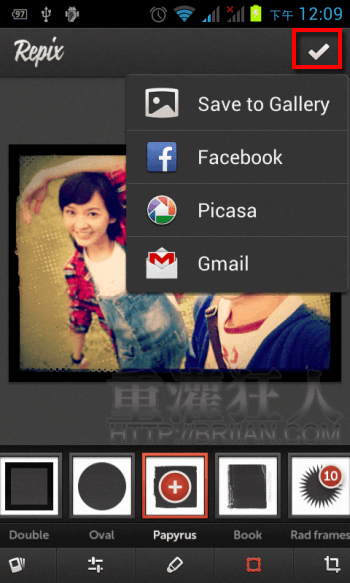手機照片編輯軟體通常以人像方面居多,畢竟手機拿來自拍的機會應該比拍景色要來的多,不過若你是喜愛拍攝空景或是重視照片整體的感覺大於人像本身的話,「Repix」這款相片編修軟體應該會蠻適合你的。
「Repix」號稱是一款可以將普通照片變成曠世傑作的創意工具,那麼它與一般編輯軟體有何不同之處呢?除了有濾鏡、相框可套用,以及亮度、對比等等基本的調整功能之外,「Repix」還提供了多款神奇特效筆刷,包含裝飾、特效、變色、藝術畫筆…等,利用手指隨意的就能在照片上任何位置畫上一筆,輕鬆轉換照片氛圍。
搭配不同的濾鏡效果,隨即就能幫照片添加更深層不同的視覺感受唷!所有的編輯、調整功能,操作都很簡單,只要隨手一點、輕輕一按就能立即套用,沒有美感沒關係,沒有設計的專業概念也沒問題,在預設好的功能中排列組合就能創造屬於自己的專業級作品囉!
▇ 軟體小檔案 ▇
- 軟體名稱:Repix
- 軟體語言:英文
- 開發人員:Sumoing
- 官方網站:http://www.repix.it/
- 軟體性質:免費軟體
- 系統支援:iOS 6.0 以上 / Android 4.0 以上
- 軟體下載(iPhone):在 iPhone 中開啟 App Store 並搜尋「Repix」即可下載安裝,或「按這裡」透過 iTunes 安裝。
- 軟體下載(Android):在 Android 手機中開啟 Play 商店,搜尋「Repix」即可下載安裝,或「按這裡」從網頁遠端安裝。
使用方法:
第1步 初次進入程式會看到示範照片,點一下左上角的 logo,可開啟左方選單,即可選擇從相簿(Gallery)或立即拍照(Camera)。
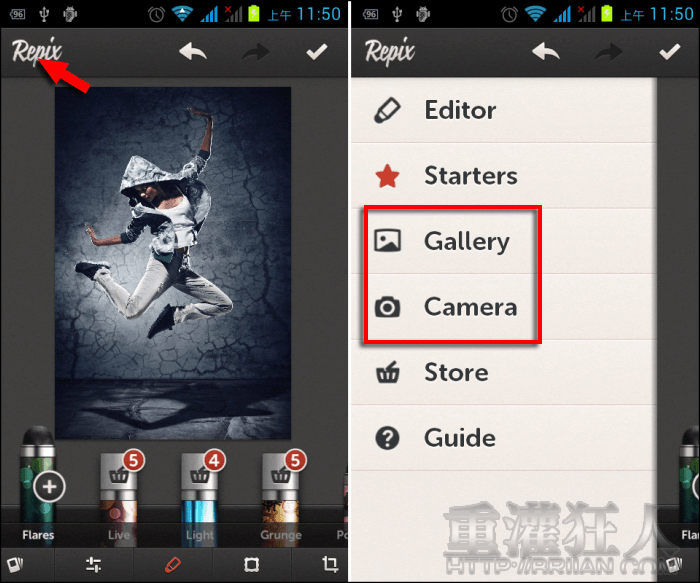
第2步 照片叫出來後,如果尺寸想裁切一下,可先到右下的「裁切」功能,調整好尺寸後,不需按任何確認按鈕,直接切換到其它編輯工具即可。
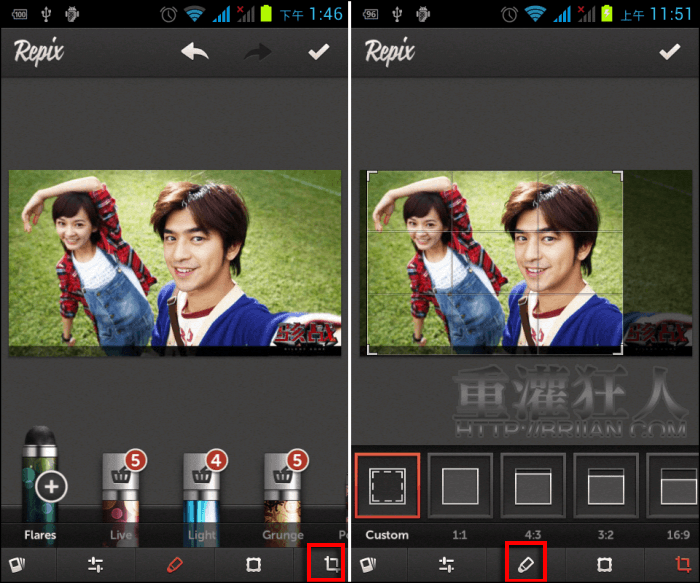
第3步 正中間為「筆刷」功能,直接點選下方的各種筆刷,然後用手指在照片上劃過,就會產生特效囉!
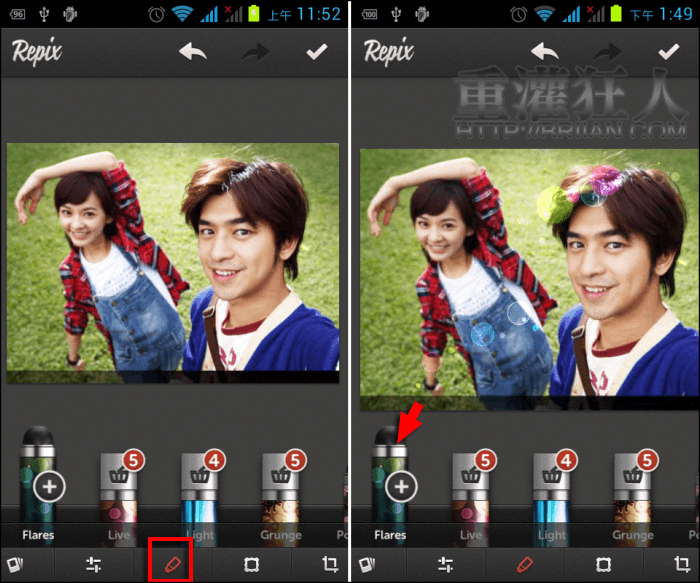
第4步 使用時會發現,沒有可以調整筆刷大小的功能,此時只要用兩指對角斜拉放大照片即可,因為筆刷的大小是固定不變的,照片放大筆刷自然變小了。另外,下方筆刷上有個「+」可用來轉換該筆刷的特效。
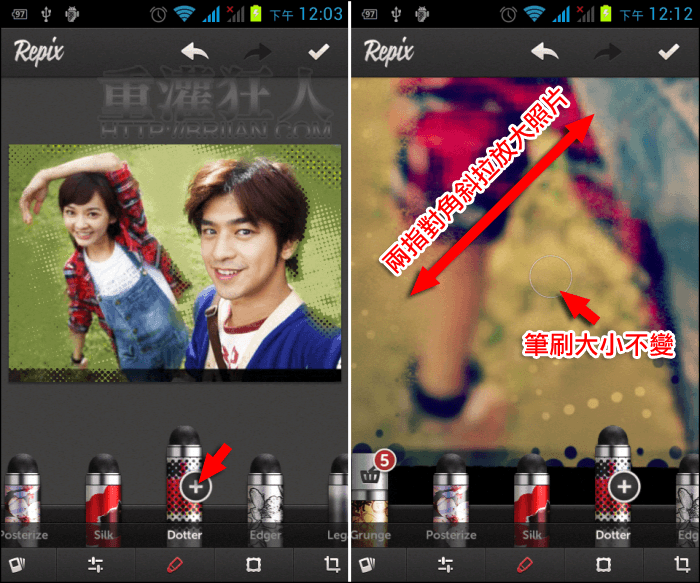
第5步 如果有不小心畫超過的地方想還原,可將下方的筆刷拉至最右,即可看到「Undoer」筆刷,拿來它來塗銷畫錯的地方就 OK 囉!上方有個看起來很像「復原」上一步的按鈕,其實是還原到照片的原始狀態,可別亂用,不然剛所編輯的一切都會白費囉!
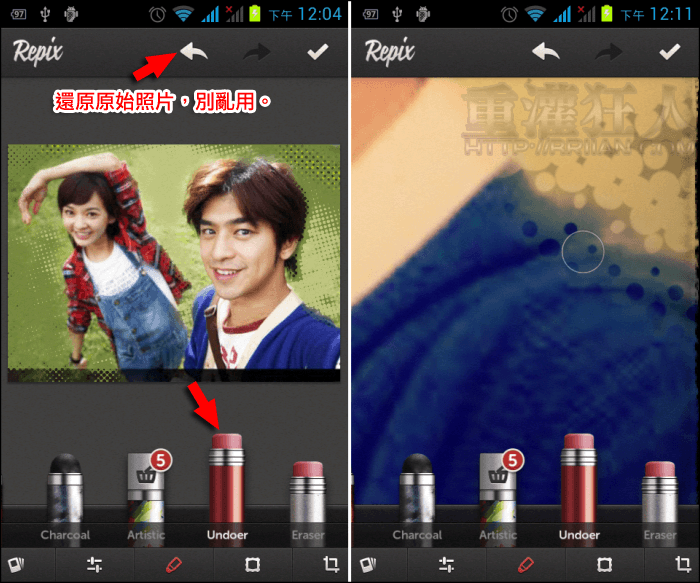
第6步 左邊第一個按鈕為「濾鏡」,直接按就能套用了。
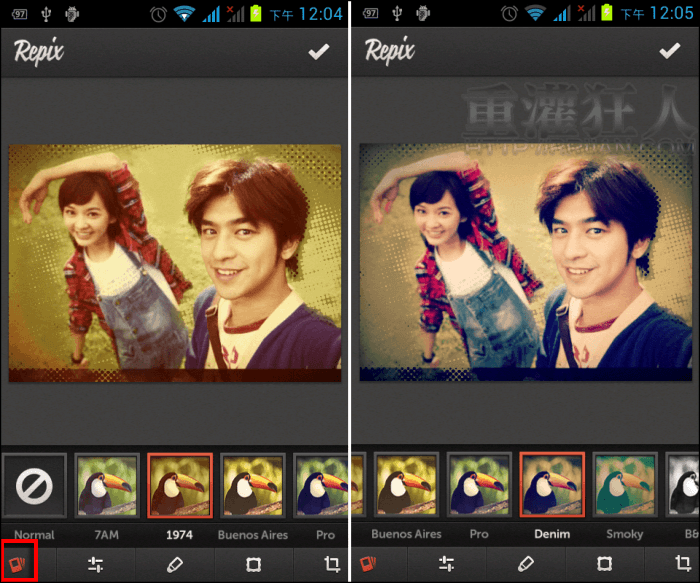
第7步 左邊第二個按鈕為基本的調整功能,包含亮度、對比、白平衡…等,透過下方的調整格線,來設定效果的強弱。
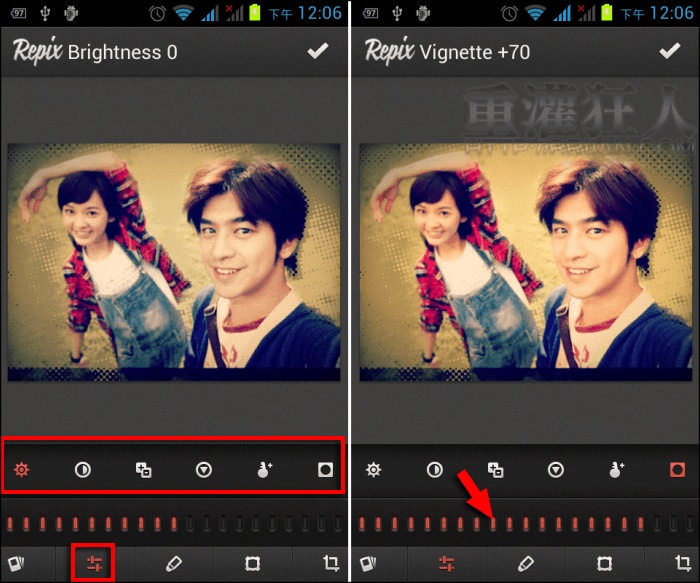
第8步 第四個按鈕為「相框」點選即可套用,兩指斜拉可調整框的粗細程度,點下方相框中的「+」可轉換顏色。
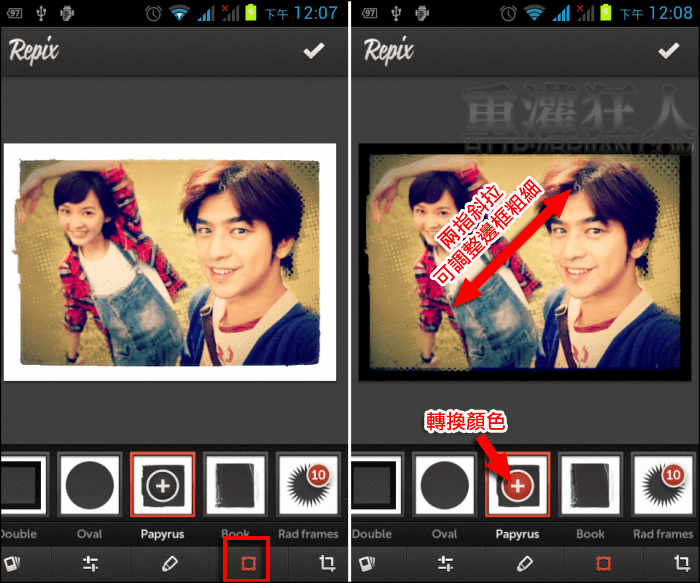
第9步 編輯完成後,按右上角的「V」就能選擇儲存或分享唷!